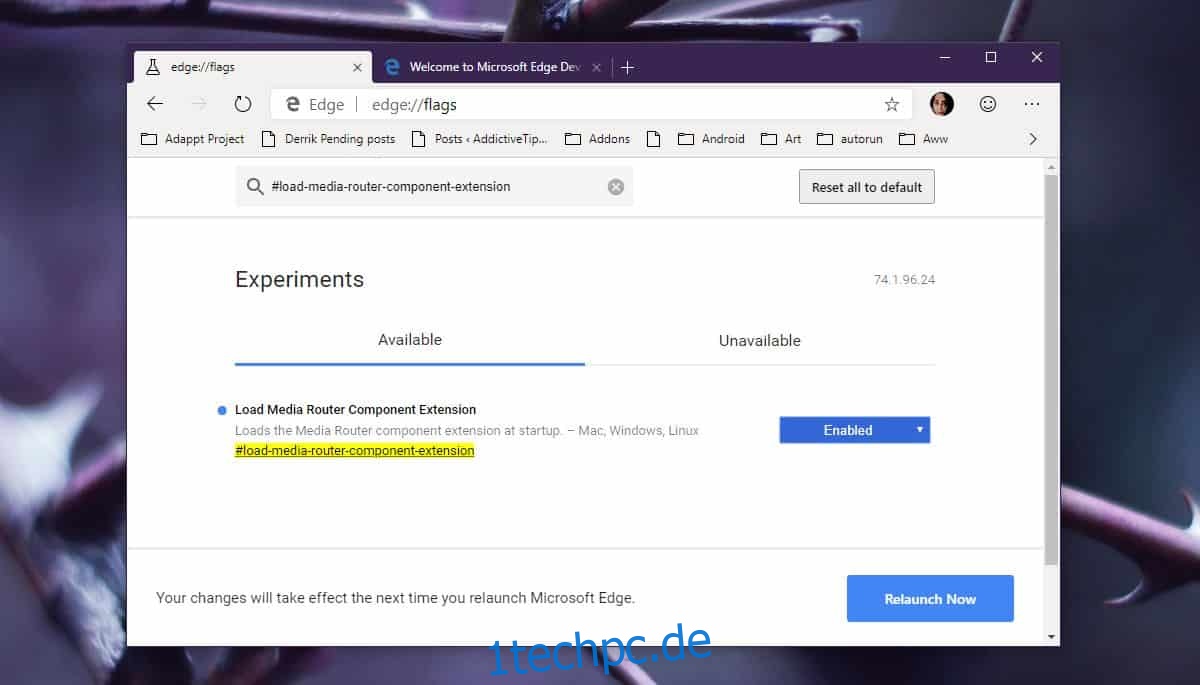Der neue Chromium Edge-Browser basiert auf Chromium und es liegt nahe, dass er alle Funktionen hat, die der Chrome-Browser hat. Das stimmt nicht ganz. Wenn Sie die Chromium Edge-Betaversion ausführen, sollten Sie wissen, dass sie nicht auf Chromecast übertragen werden kann. Die Funktion scheint deaktiviert zu sein, aber Sie können die Chromecast-Unterstützung in Chromium Edge einfach aktivieren, indem Sie zwei Flags ändern.
Inhaltsverzeichnis
Chromecast einrichten
Vergewissern Sie sich, dass Ihr Chromecast eingerichtet ist. Wenn ein Update aussteht, müssen Sie es zuerst installieren. Stellen Sie sicher, dass der Chromecast mit demselben Netzwerk verbunden ist wie Ihr Windows 10-PC.
Aktivieren Sie die Chromecast-Unterstützung
Öffnen Sie Chromium Edge und geben Sie Folgendes in die URL-Leiste ein;
edge://flags
Die Seite, die sich öffnet, wird sehr an die Flags-Seite in Chrome erinnern, denn das ist es im Wesentlichen. Verwenden Sie die Suchleiste und suchen Sie nach der folgenden Flagge;
#load-media-router-component-extension
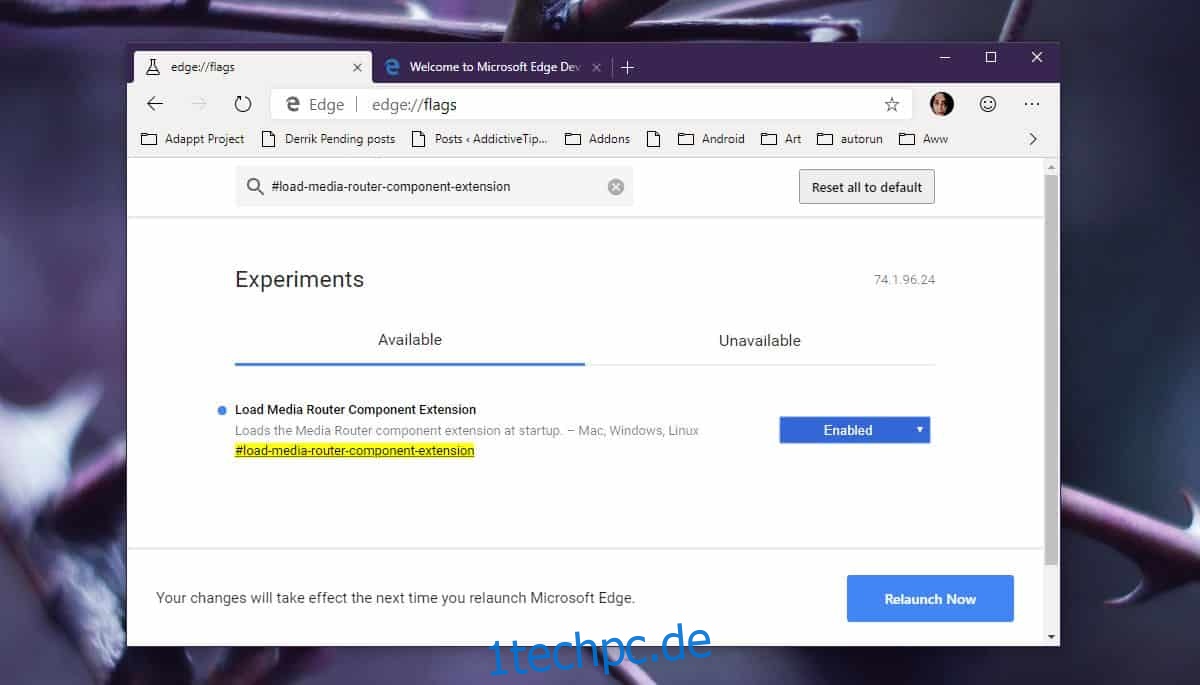
Öffnen Sie das Dropdown-Menü daneben und wählen Sie die Option Aktiviert aus. Suchen Sie als Nächstes nach dem folgenden Flag;
#views-cast-dialog
Öffnen Sie das Dropdown-Menü daneben und wählen Sie Deaktiviert aus dem Menü. Nachdem Sie den Wert beider Flags geändert haben, starten Sie Edge neu und Sie können mit der Übertragung an Chromecast beginnen.
Casting von Edge
Klicken Sie in Edge oben rechts auf die Schaltfläche Weitere Optionen und gehen Sie im Menü zu Weitere Tools > Auf Gerät übertragen. Neben der URL-Leiste erscheint das Chromecast-Symbol und ein Popup-Fenster wird geöffnet. Wählen Sie Ihr Gerät aus dem Popup-Fenster aus und Sie können die Registerkarte daraus übertragen.
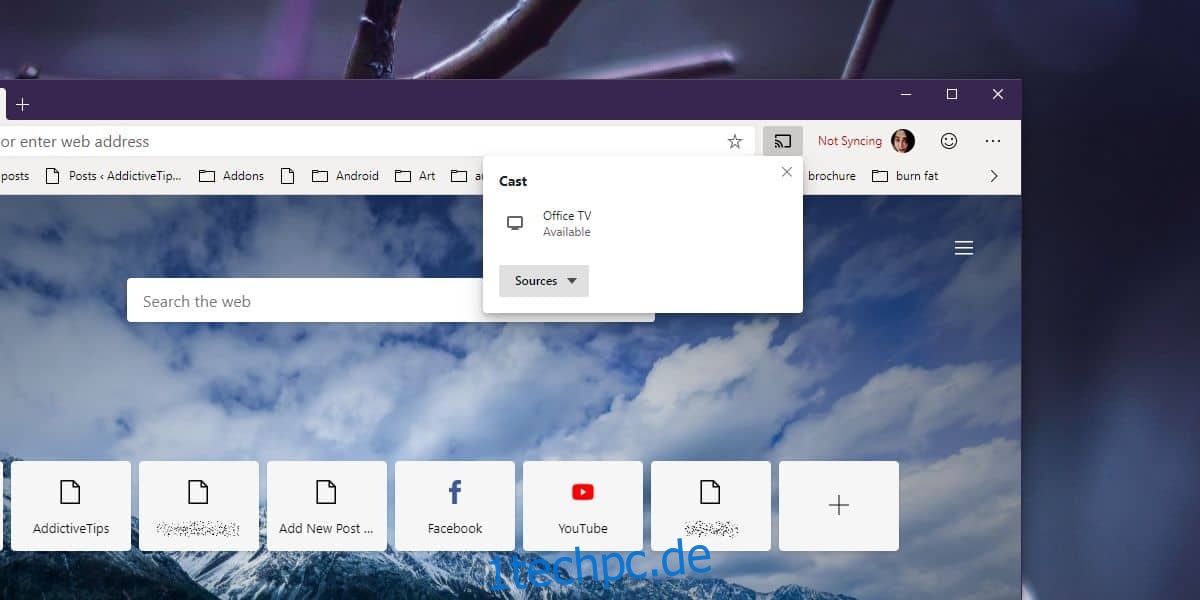
Die Option Auf Gerät übertragen wird immer im Menü verfügbar sein, aber wenn Sie die zuvor erwähnten Flags nicht aktivieren und deaktivieren, kann Edge das Gerät nicht finden.
Die ältere Version von Edge war auf das beschränkt, was Windows 10 konnte. Windows 10 hat native Miracast-Unterstützung, aber es unterstützt nicht Chromecast, weshalb Edge nicht darauf übertragen konnte. Chromium Edge hat diese Einschränkung nicht mehr. Wenn Sie also das Gerät herumliegen haben, können Sie es mit der Beta-Version von Edge verwenden.
Wenn Sie die Flags in Chromium Edge ändern, erhalten Sie mehr oder weniger die gleiche Erfahrung, die Sie beim Casting von Chrome erhalten. Sie können Videos direkt von YouTube streamen, und Sie können auch einen Tab aus dem Kontextmenü streamen. Das Casting-Erlebnis sollte mehr oder weniger das gleiche sein wie in Chrome.